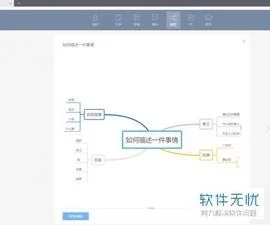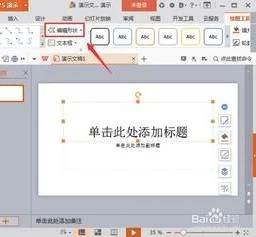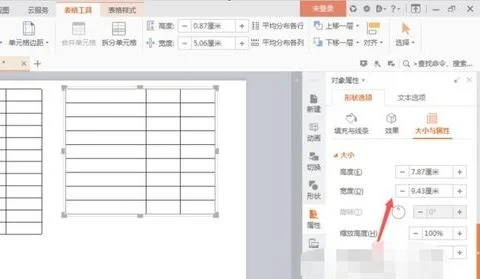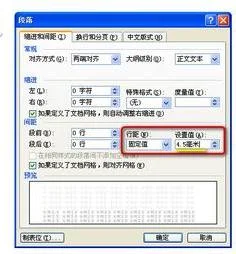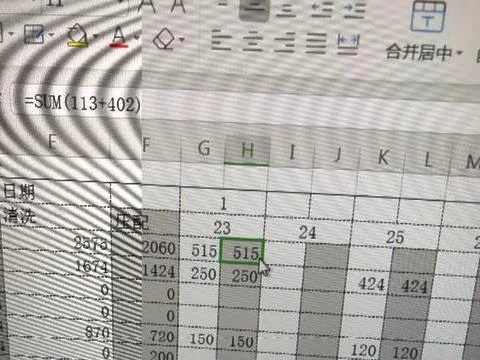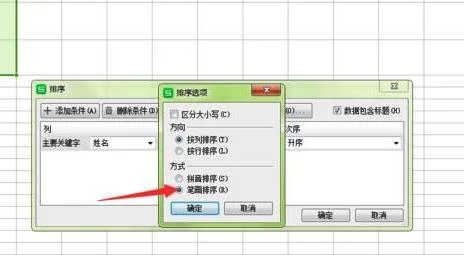1.WPS中的脑图怎么随意添加流程不受方向的控制
1打开wps演示文档,找到插入菜单栏
2在插入菜单栏中找到形状的选项,点开形状
3在形状的选项中,在最下方找到 新建流程图/脑图
4在弹出的wps脑图中,找到自己需要的脑图或流程图的样式,选择一个自己喜欢的样式
5选中一个样式之后,会弹出一个流程图的画布,可以修改上面的文字
6编辑完之后,选着右上角的另存为,导出为图片,然后将图片保存
7然后找到刚才保存的图片,将其插入到wps演示中就可以了
2.WPS中怎么用笔涂鸦
1、首先打开wps,择左上角菜单栏中的“插入”(如图所示)。
2、在插入的形状下面会出现各种各种的图形。然后根据自己的需要选择想要的款式。
3、如果是最新版本的WPS,点击插入,会出现绘图工具(如图所示)。
4、点击绘图工具,就会出现画笔,就可以通过绘图工具来画出自己想要的图形了(如图所示)。
3.wps 里面做思维导图,哪里可以找到模板呢
具体操作步骤如下:
一、双击桌面上的WPS文字图标,打开WPS软件。
二、单击左上角,选择文件,单击新建。
三、单击菜单栏中的单击插入,单击形状中的新建流程图,脑图。
四、选择WPS脑图对话框中的思维导图模板,单击选择自己需要的模板。
五、输入自己想建的文件名,单击确定。
六、根据自己需要修改思维导图内容。
七、单击WPS脑图对话框右上角的导出,选择导出文件格式。
八、在保存文件对话框中选择文件保存路径单击保存,在保存文件的位置就可以找到制作好的思维导图了。